Enlaces rápidos a procedimientos en esta página:
CorelDRAW permite alinear texto de varias formas. Puede alinear texto de un párrafo horizontal o verticalmente con respecto a su marco de texto. Puede alinear texto de párrafo con la cuadrícula de línea base. Si desea obtener más información, consulte la sección Alineación de texto mediante la cuadrícula de línea base. También puede alinear texto con un objeto seleccionado.
Puede alinear un objeto de texto con otros objetos mediante la línea base de la primera línea, la línea base de la última línea o el borde del marco de texto.
El texto artístico solo se puede alinear horizontalmente. Cuando alinea texto artístico, todo el objeto de texto se alinea en relación con la caja delimitadora. Si los caracteres no se han desplazado horizontalmente, al no aplicar ninguna alineación se producirá el mismo resultado que si se alinean a la izquierda.
El texto artístico se alinea dentro de la caja delimitadora, que está indicada por ocho tiradores de selección (cuadrados negros). El texto de la parte superior se alinea a la izquierda, y el texto de la parte inferior se alinea a la derecha.
|
• |
Con la herramienta Selección  , haga clic en un objeto de texto artístico o en un marco de texto cuyo contenido desee alinear. , haga clic en un objeto de texto artístico o en un marco de texto cuyo contenido desee alinear. |
|
Si la ventana acoplable Propiedades de objeto no está abierta, haga clic en Ventana  Ventanas acoplables Ventanas acoplables  Propiedades de objeto. Propiedades de objeto. |
| 2 . |
En la ventana acoplable Propiedades de objeto, haga clic en el botón Párrafo  para que se muestren las opciones relacionadas con los párrafos. para que se muestren las opciones relacionadas con los párrafos. |
| 3 . |
En el área Párrafo de la ventana acoplable Propiedades de objeto, haga clic en uno de los siguientes botones: |
|
• |
Alinear a la izquierda: alinea el texto con el lado izquierdo del marco de texto o de la caja delimitadora de texto artístico. |
|
• |
Centro: centra el texto en el marco de texto. |
|
• |
Alinear a la derecha: alinea el texto con el lado derecho del marco de texto y de la caja delimitadora de texto artístico. |
|
• |
Justificar completamente: alinea texto, a excepción de la última línea, con los lados izquierdo y derecho del marco de texto. |
|
• |
Forzar justificación: alinea el texto, incluida la última línea, con los lados izquierdo y derecho del marco de texto. |

También puede alinear el texto horizontalmente haciendo clic en el botón Alineación horizontal de la barra de propiedades eligiendo un estilo de alineación en el cuadro de lista. La barra de propiedades muestra un icono que corresponde al estilo de alineación actual.
Puede alinear varios párrafos en un marco de texto seleccionándolos con la herramienta Texto  y eligiendo un estilo de alineación.
y eligiendo un estilo de alineación.
|
Si la ventana acoplable Propiedades de objeto no está abierta, haga clic en Ventana  Ventanas acoplables Ventanas acoplables  Propiedades de objeto. Propiedades de objeto. |
| 2 . |
En la ventana acoplable Propiedades de objeto, haga clic en el botón Marco  para que se muestren las opciones relacionadas con los marcos. para que se muestren las opciones relacionadas con los marcos. |
| 3 . |
En el área Marco de la ventana acoplable Propiedades de objeto, seleccione una opción de alineación en el cuadro de lista de alineación Vertical. |
| 1 . |
Con la herramienta Selección  , mantenga presionada la tecla Mayús, haga clic en el objeto de texto y, a continuación, en el objeto. , mantenga presionada la tecla Mayús, haga clic en el objeto de texto y, a continuación, en el objeto. |
| 2 . |
Haga clic en Objeto  Alinear y distribuir Alinear y distribuir  Alinear y distribuir. Alinear y distribuir. |
| 3 . |
En el área Texto, haga clic en uno de los botones siguientes: |
| 4 . |
En el área Alinear objetos con, haga clic en el botón Objetos activos  . . |
| 5 . |
En el área Alinear, haga clic en uno de los siguientes botones con el fin de usar el borde o el centro de un objeto para la alineación. |

Si selecciona los objetos de texto de uno en uno, el último objeto seleccionado es la referencia para alinear los demás. Si seleccionar los objetos con un recuadro antes de alinearlos, se utilizará el objeto situado en la esquina superior izquierda de la selección.

No todos los componentes se encuentran disponibles en nuestras versiones de prueba, académicas y OEM. Entre los componentes que no se encuentran disponibles se incluyen aplicaciones de Corel, funciones, utilidades de terceros y archivos de contenido adicional.
Copyright 2017 Corel Corporation. Reservados todos los derechos.
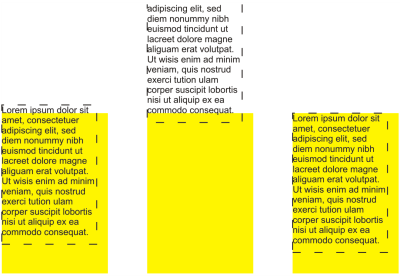
y eligiendo un estilo de alineación.
![]()